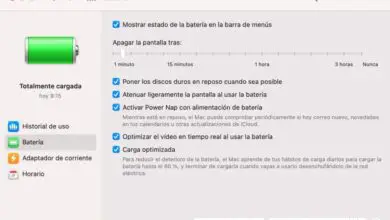Tre modi per sbloccare il tuo iPhone senza usare la password
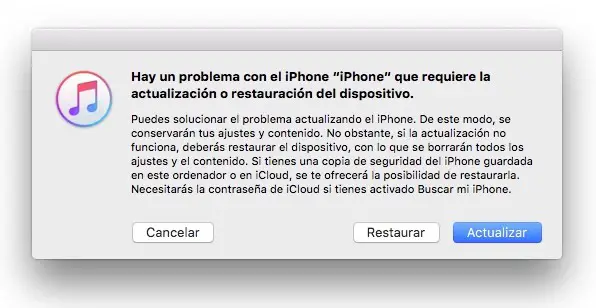
La velocità con cui gli iPhone migliorano, anno dopo anno, ci fa acquistare nuovi dispositivi quando il modello che stiamo utilizzando in quel momento è ancora perfettamente valido.
Il nostro nuovo iPhone condanna il vecchio a un cassetto, dove languisce nell’oblio per mesi, a volte anche anni.
Diverse circostanze possono rendere di nuovo utile l’iPhone che una volta pensavamo fosse obsoleto: un incidente con il nostro nuovo telefono, un viaggio in cui non vogliamo portare un pezzo così costoso, o semplicemente un nuovo proprietario che può servire meravigliosamente anche se non la versione più moderna.
Il problema sorge quando vogliamo riattivare il nostro telefono, sia per cancellarne il contenuto e passarlo al suo futuro proprietario, sia per iniziare a usarlo.
Improvvisamente, la password che usiamo di solito non funziona per il vecchio modello e non siamo in grado di pensare che codice potremmo mettere (o cosa stavamo pensando in quel momento per toglierci di mezzo).
Inoltre, se proviamo a sbloccare l’iPhone usando il codice sbagliato troppe volte, verranno attivate misure deterrenti, ad esempio se facciamo 6 tentativi l’iPhone si disattiva per un minuto, se proviamo nove volte si disattiva per un ora e se ne proviamo dieci A volte ricevi il messaggio “Il tuo iPhone è stato disabilitato, collegalo a iTunes (Musica).
Alla fine nessuno dei soliti rimedi funziona e dobbiamo arrenderci all’evidenza. L’iPhone non può essere utilizzato.
Se ci fosse un modo per sbloccarlo senza usare il codice di accesso…
Fortunatamente, non ci sono uno, non due, ma fino a quattro modi per sbloccare un iPhone senza conoscere il codice. Rivediamoli:
Sblocca iPhone senza avere il codice con iTunes
Potrebbe anche essere necessario scavare nei cassetti, ma è necessario trovare il cavo USB (o il cavo) per caricare il vecchio telefono.
Una volta che ce l’hai, devi connettere l’iPhone a iTunes (ora Music) e controllare che il programma riconosca che c’è un telefono connesso.
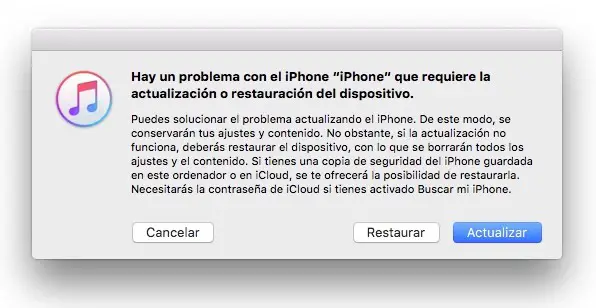
Se iTunes non ti chiede di inserire la password, significa che la password è stata sincronizzata con il tuo computer e puoi utilizzare questo metodo per rilasciarla. Per farlo, segui questi passaggi:
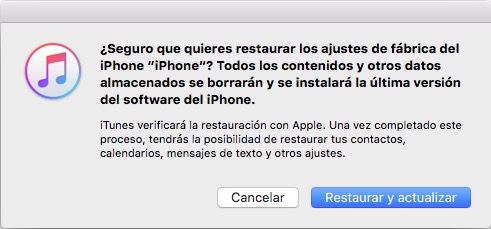
- Metti il telefono in modalità di ripristino in modo che iTunes lo rilevi quando lo colleghi al computer. Mettere il telefono in modalità di ripristino richiede alcune abilità e memoria per eseguire i passaggi nella sequenza corretta:
- Spegni il telefono.
- Collegalo al computer
- Accendilo premendo contemporaneamente il pulsante «Home» e il pulsante di accensione.
- Non appena viene visualizzato il logo Apple, rilascia il pulsante di accensione ma tieni premuto il pulsante Home finché non viene visualizzato il messaggio «Connetti a iTunes». Ora sei in modalità di ripristino.
- Da lì, quando iTunes ti chiede di ripristinare l’iPhone, fallo. Il codice di accesso verrà cancellato (insieme a tutti i contenuti).
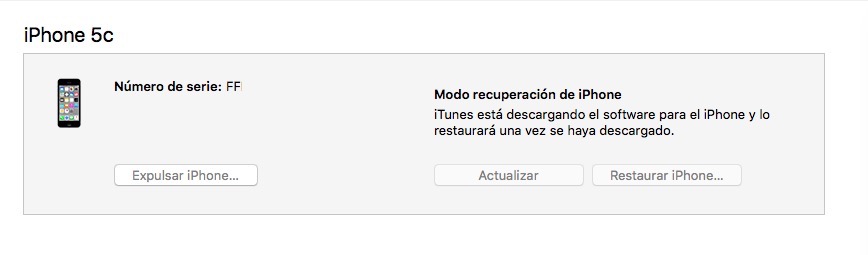
Se il trucco di mettere l’iPhone in modalità di ripristino non ha funzionato, non preoccuparti, ci sono altri modi per far funzionare di nuovo un iPhone
Sblocca iPhone senza password usando iMyFone LockWiper
In questa sezione spiegheremo come sbloccare il tuo iPhone quando hai dimenticato il codice con iMyFone LockWiper.
Per fare ciò, la prima cosa da fare è scaricare l’applicazione e copiarla nella cartella Applicazioni del tuo Mac (hanno anche una versione di Lockwiper per accedere ai telefoni Android).
La cosa migliore di iMyFone LockWiper è la quantità di problemi che offre l’accesso a un iPhone:
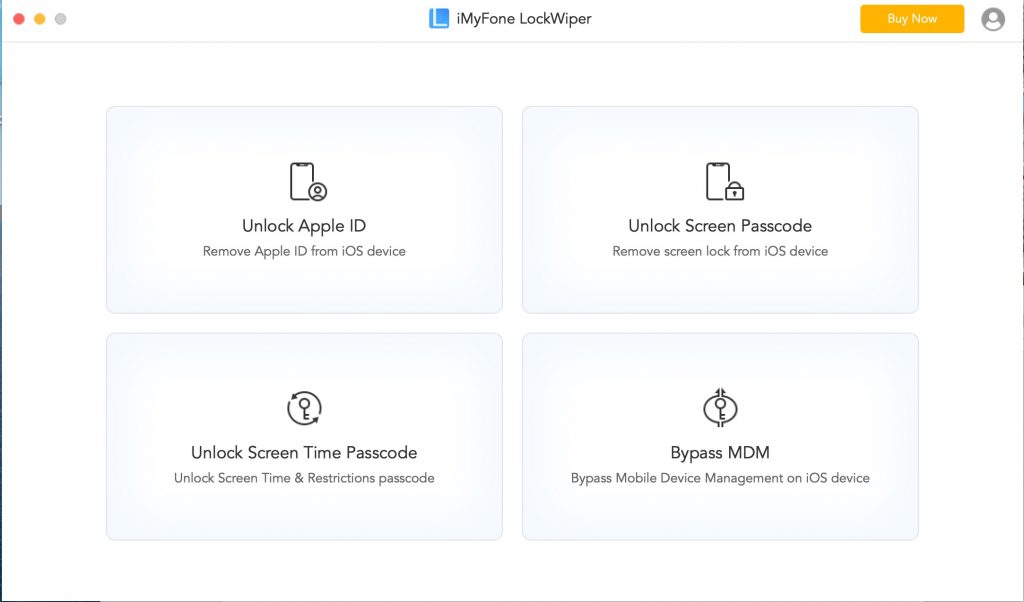
- È in grado di sbloccare un iPhone che ti chiede di inserire il tuo ID Apple (l’iPhone deve essere attivato, se è stato formattato o bloccato, non sarà in grado di superare tale stato).
- Puoi aggirare la necessità di inserire il codice di accesso
- Elimina le restrizioni causate dall’inserimento troppe volte del codice sbagliato
- Consente di bypassare il blocco di attivazione da parte del gestore dispositivi remoti (MDM)
Se possiedi un iPad, ecco un articolo (in inglese) sui passaggi per sbloccarlo: resettare l’iPad.
Usare iMyFone LockWiper è molto semplice. Devi solo aprire l’applicazione e selezionare il tipo di sblocco di cui abbiamo bisogno.
Sblocca iPhone senza codice tramite Trova il mio iPhone
Un altro modo per sbloccare un iPhone senza utilizzare il codice è utilizzare l’applicazione Trova (Il mio iPhone). In questo caso i passaggi sono molto semplici.
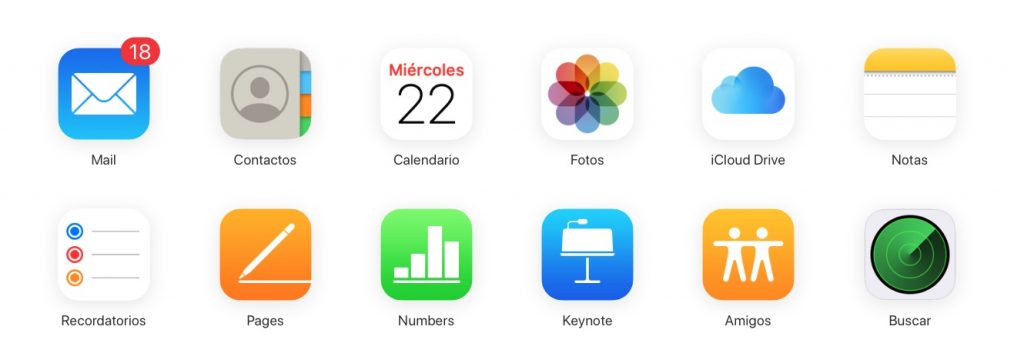
- In qualsiasi browser, visita icloud.com e utilizza i dettagli del tuo account per accedere.
- Dopo aver effettuato l’accesso, scegli l’app Cerca. Reinserisci la password.
- Fare clic sulla finestra Tutti i dispositivi e selezionare il dispositivo che si desidera sbloccare.
- Fai clic su «Cancella questo iPhone» e conferma per cancellare il codice di accesso (e tutti i contenuti).
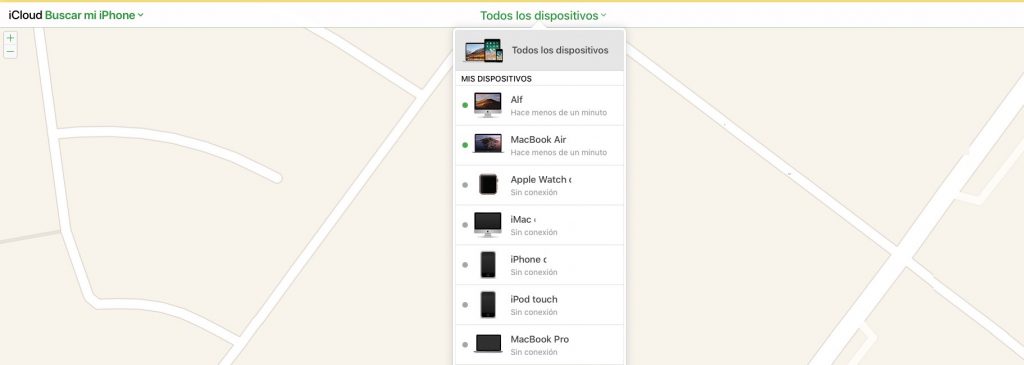
Come negli altri casi, l’iPhone deve essere attivato e acceso, altrimenti non funzionerà nulla.
Conclusione
Gli iPhone sono macchine eccezionali, che offrono un valore e un servizio straordinari ai loro utenti per molti anni a venire. Sebbene le innovazioni tecnologiche, i miglioramenti dell’hardware e i progressi del software ci facciano acquistare nuovi modelli che ci offrono ciò che desideriamo, i vecchi dispositivi sono perfetti per molte altre circostanze, sia come risorsa di emergenza che per gli utenti che potrebbero non utilizzare al massimo le capacità che incorporano.
Sebbene Apple offra all’utente diverse alternative per cercare di risolvere le difficoltà di dimenticare la password o l’ID Apple, non sono sempre così utili come dovrebbero e Apple è di scarso aiuto in questi casi.
Ecco perché la possibilità di ricorrere a programmi come iMyFone LockWiper è un’ancora di salvezza in così tante occasioni.
Offerta IMyFone LockWiper per lettori faq-mac
Inoltre, iMyFone offre ai lettori di faq-mac l’opportunità di beneficiare di uno sconto speciale al momento dell’acquisto dell’applicazione. Devi solo usare il codice F487SA (valido per il piano annuale, sia per la versione Windows che per Mac), in modo che invece di pagare $ 69,95 l’applicazione ci costerà $ 29,95.